Lỗi không gõ được tiếng Việt rất hay gặp phải bởi những người mới dùng Photoshop. Ở bài viết này, Sforum.vn sẽ hướng dẫn bạn cách sửa lỗi không gõ được tiếng Việt trong Photoshop.
Lỗi Photoshop CS6 không gõ được tiếng Việt không xuất phát từ một nguyên nhân nào do Photoshop hay Unikey cả mà nó được cấu thành bởi chính hệ điều hành của bạn, phần lớn là Windows 10 do cơ chế của Windows 10 gây ra sự bất tiện này. Cụ thể người dùng sẽ gặp lỗi Photoshop CS6 không gõ được tiếng Việt khi bật Unikey ở chế độ bình thường thay vì Administrator như thông thường.
Ở bài hướng dẫn này mình sử dụng phiên bản Photoshop CS6 Portable. Để biết chi tiết về phiên bản này, bạn có thể xem tại đây .
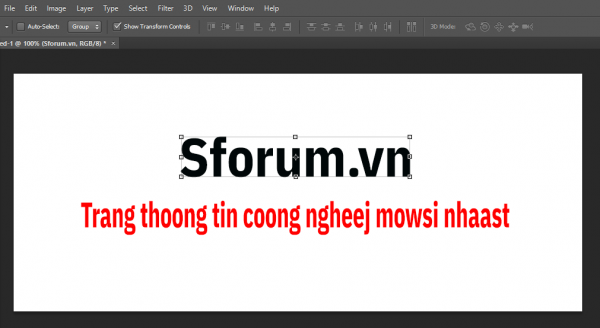
Bước 1: Trước tiên nếu bạn đang bật Unikey thì hãy kiểm tra nó ở thanh Taskbar, click đúp vào để mở giao diện của Unikey.
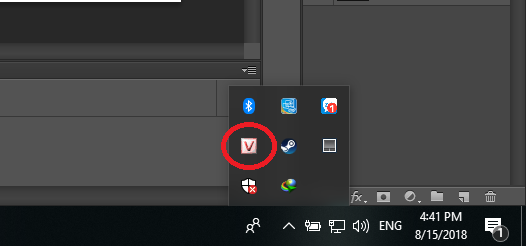
Bước 2: Tiếp theo bạn hãy kiểm tra xem bảng mã Unikey của bạn đã để chuẩn Unicode và kiểu gõ là Telex hay chưa. Đây là bảng mã phổ biến nhưng lại không hoàn toàn áp dụng cho tất cả các loại font Việt Nam như VNI.
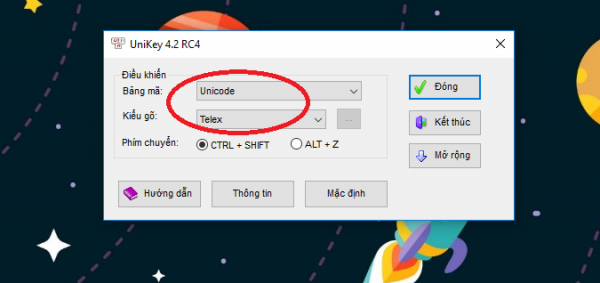
Bước 3: Sau khi đã kiểm tra bảng mã bạn hãy click chuột phải vào TaskBar và chọn Task manager để truy cập vào công cụ này.
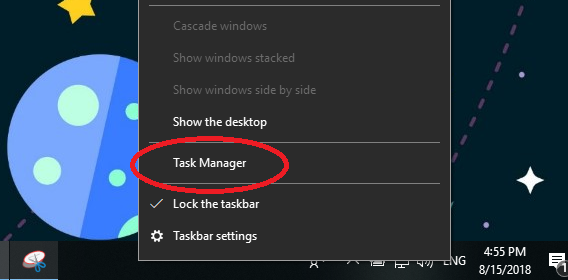
Bước 4: Tại đây hãy thoát toàn bộ Unikey ra bằng các click vào Unikey và chọn End Task.
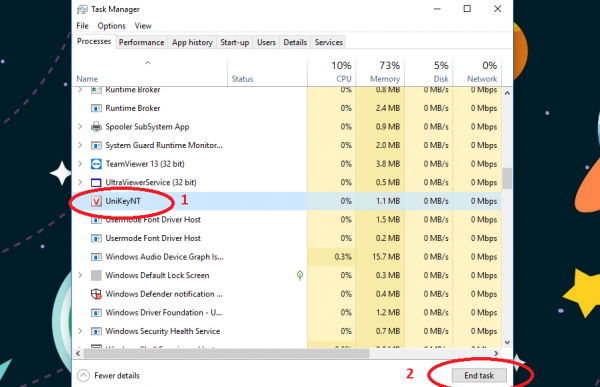
Bước 5: Để sửa lỗi không gõ được tiếng Việt chúng ta cần phải mở lại Unikey nhưng không phải chế độ thông thường mà là Run as administrator.
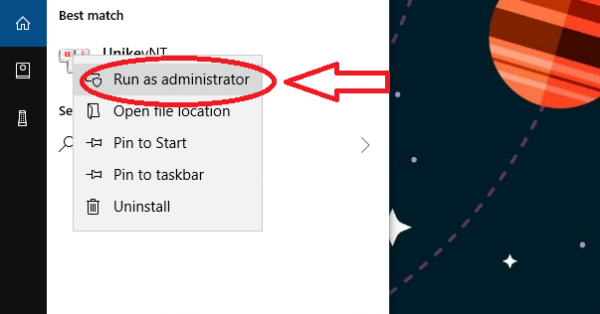
Xác nhận yes từ hệ thống, đây đơn thuần chỉ là xác nhận cho phép Unikey chạy bằng chế độ admin trên máy tính mà thôi.
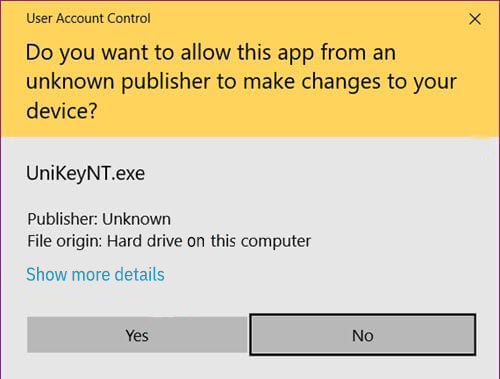
Và kết quả bạn đạt được đó là:
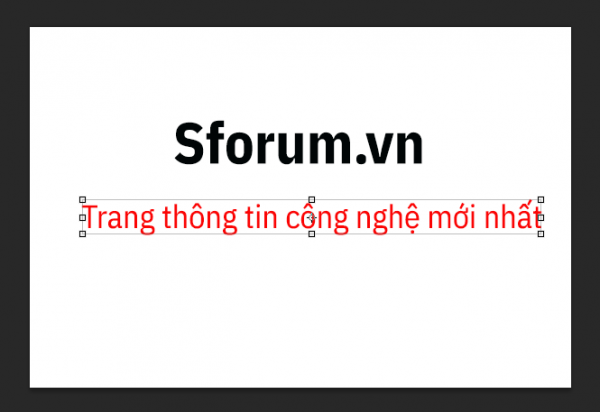
Lỗi Photoshop không gõ được tiếng Việt phần lớn xuất phát từ vấn đề Unikey không được chạy ở chế độ Administrator gây nên do đó chúng tá chỉ cần kích hoạt Unikey ở chế độ admin là để sửa lỗi.
Trên đây là hướng dẫn cách sửa lỗi không gõ được tiếng Việt trong Photoshop . Chúc các bạn khắc phục lỗi này thành công!
Nếu thấy hữu ích hãy chia sẻ nhé!
Không có nhận xét nào:
Đăng nhận xét